在word2010文档中如何去掉首字母大写?
在Microsoft Word2010 中如果编辑英文文章则需要句子首字母大写,在word2010中通常是默认设置句子首字母大写的。但是如果只是书写一个普通单词或者写一些代码等等则这个默认的设置很让人麻烦,那么在word2010文档中如何去掉首字母大写?下面小编就为大家介绍一下,来看看
我们在使用word 2010的时候,如果输入的是字母的时候,默认首字母大写的。可是我们又不想大写,所以每次都要修改。是很麻烦的。下面将介绍怎么在word 2010中去掉首字母大写的问题,有需要的朋友可以参考本文!
步骤
1、打开任意word文档。左上角,文件。如下图
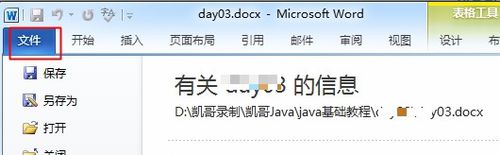
2、点击,文件后在左侧,选项。如下图:
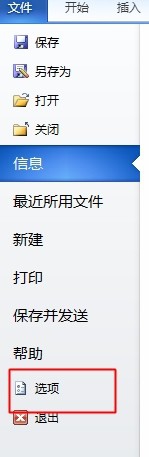
3、点击 选项 在弹出框,左侧选择校对。如下图:
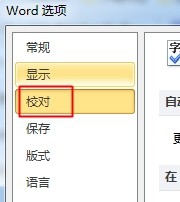
4、点击 校对 。在可以看到如下图:
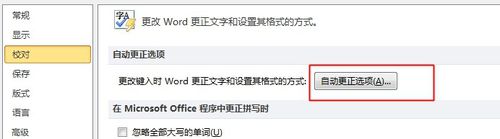
5、点击 自动跟新选项 弹出窗口如下:
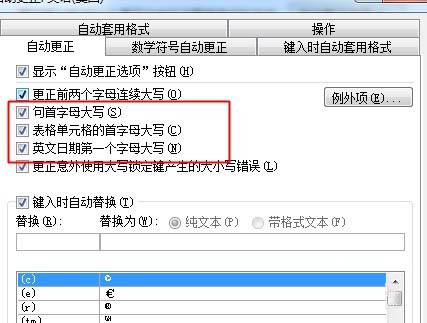
6、去掉首字母大写前面复选框。如下
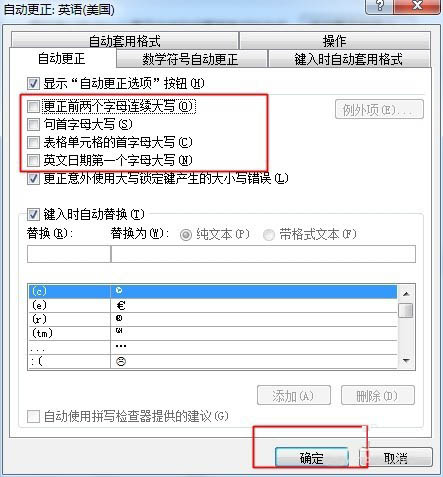
7、确定。在确定。然后在word中输入字母或是单词后就不出现首字母大写了
注意事项
去掉复选框前面的勾
以上就是在word2010文档中如何去掉首字母大写方法介绍,操作很简单的,大家学会了吗?希望能对大家有所帮助!
栏 目:office激活
下一篇:word中怎么设置画布? word添加/去除画布的教程
本文地址:https://www.fushidao.cc/wangzhanyunying/17369.html
您可能感兴趣的文章
- 06-25office2021永久免费激活方法
- 06-25office专业增强版2021激活密钥2023密钥永久激活 万能office2021密钥25位
- 06-25office2021年最新永久有效正版激活密钥免费分享
- 06-25最新office2021/2020激活密钥怎么获取 office激活码分享 附激活工具
- 06-25office激活密钥2021家庭版
- 06-25Office2021激活密钥永久最新分享
- 06-24Word中进行分栏文档设置的操作方法
- 06-24Word中进行文档设置图片形状格式的操作方法
- 06-24Word中2010版进行生成目录的操作方法
- 06-24word2007中设置各个页面页眉为不同样式的操作方法


阅读排行
推荐教程
- 11-30正版office2021永久激活密钥
- 11-25怎么激活office2019最新版?office 2019激活秘钥+激活工具推荐
- 11-22office怎么免费永久激活 office产品密钥永久激活码
- 11-25office2010 产品密钥 永久密钥最新分享
- 11-22Office2016激活密钥专业增强版(神Key)Office2016永久激活密钥[202
- 11-30全新 Office 2013 激活密钥 Office 2013 激活工具推荐
- 11-25正版 office 产品密钥 office 密钥 office2019 永久激活
- 11-22office2020破解版(附永久密钥) 免费完整版
- 11-302023 全新 office 2010 标准版/专业版密钥
- 03-262024最新最新office365激活密钥激活码永久有效






